7. Tkinter. Текстовое поле¶
Текстовые поля можно разделить на два основных типа:
- однострочное - Entry()
- многострочное - Text()
7.1. Однострочное текстовое поле¶
Элемент Entry представляет поле для ввода текста. Конструктор Entry принимает следующие параметры:
Entry(master, options)
где master - ссылка на родительское окно, а options - набор следующих параметров:
- bg: фоновый цвет
- bd: толщина границы
- cursor: курсор указателя мыши при наведении на текстовое поле
- fg: цвет текста
- font: шрифт текста
- justify: устанавливает выравнивание текста. Значение LEFT выравнивает текст по левому краю, CENTER - по центру, RIGHT - по правому краю
- relief: определяет тип границы, по умолчанию значение FLAT
- selectbackground: фоновый цвет выделенного куска текста
- selectforeground: цвет выделенного текста
- show: задает маску для вводимых символов
- state: состояние элемента, может принимать значения NORMAL (по умолчанию) и DISABLED
- textvariable: устанавливает привязку к элементу StringVar
- width: ширина элемента
Пример entry 1:
from tkinter import *
window = Tk()
window.title("Welcome to entry app")
txt = Entry(window, width=10)
txt.pack()
window.mainloop()
Результат выполнения:
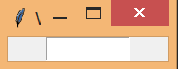
Пример entry 2:
from tkinter import *
window = Tk()
window.title("Welcome to the second entry app")
txt1 = Entry(window, width=10)
txt2 = Entry(window, width=10)
txt1.pack()
txt2.pack()
window.mainloop()
Результат выполнения:
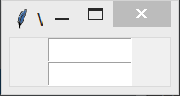
Пример entry 3:
from tkinter import *
root = Tk()
root.title("Welcome to the second entry app")
lbl_login = Label(root, text="Login")
lbl_pass = Label(root, text="Password")
txt1 = Entry(root, width=10)
txt2 = Entry(root, width=10)
btn = Button(root, text="Enter")
lbl_login.pack()
txt1.pack()
lbl_pass.pack()
txt2.pack()
btn.pack()
root.mainloop()
Результат выполнения:
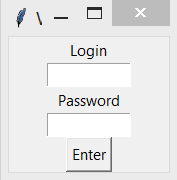
Пример entry 3:
from tkinter import *
def clicked():
lbl_welcome.configure(text="Welcome!!!")
root = Tk()
root.title("Welcome to the second entry app")
lbl_login = Label(root, text="Login")
lbl_pass = Label(root, text="Password")
lbl_welcome = Label(root)
txt1 = Entry(root, width=10)
txt2 = Entry(root, width=10)
btn = Button(root, text="Enter", command=clicked)
lbl_login.pack()
txt1.pack()
lbl_pass.pack()
txt2.pack()
btn.pack()
lbl_welcome.pack()
root.mainloop()
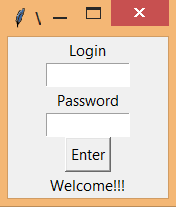
Определим элемент Entry и по нажатию на кнопку выведем его текст в отдельное окно с сообщением:
from tkinter import *
from tkinter import messagebox
def show_message():
messagebox.showinfo("GUI Python", message.get())
root = Tk()
root.title("GUI на Python")
root.geometry("300x250")
message = StringVar()
message_entry = Entry(textvariable=message)
message_entry.place(relx=.5, rely=.1, anchor="c")
message_button = Button(text="Click Me", command=show_message)
message_button.place(relx=.5, rely=.5, anchor="c")
root.mainloop()
Результат выполнения:
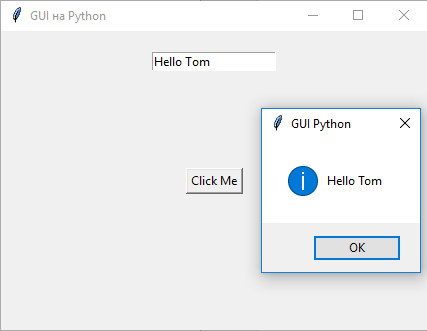
Для вывода сообщения здесь применяется дополнительный модуль messagebox, содержащий функцию showinfo(), которая собственно и выводит введенный в текстовое поле текст. Для получения введенного текста используется комп StringVar, как было описано в одной из предыдущих тем.
Теперь создадим более сложный пример с формой ввода:
from tkinter import *
from tkinter import messagebox
def display_full_name():
messagebox.showinfo("GUI Python", name.get() + " " + surname.get())
root = Tk()
root.title("GUI на Python")
name = StringVar()
surname = StringVar()
name_label = Label(text="Введите имя:")
surname_label = Label(text="Введите фамилию:")
name_label.grid(row=0, column=0, sticky="w")
surname_label.grid(row=1, column=0, sticky="w")
name_entry = Entry(textvariable=name)
surname_entry = Entry(textvariable=surname)
name_entry.grid(row=0,column=1, padx=5, pady=5)
surname_entry.grid(row=1,column=1, padx=5, pady=5)
message_button = Button(text="Click Me", command=display_full_name)
message_button.grid(row=2,column=1, padx=5, pady=5, sticky="e")
root.mainloop()
Результат выполнения:
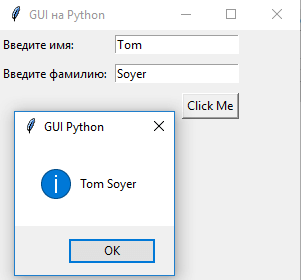
7.1.1. Методы Entry¶
Элемент Entry имеет ряд методов. Основные из них:
- insert(index, str): вставляет в текстовое поле строку по определенному индексу
- get(): возвращает введенный в текстовое поле текст
- delete(first, last=None): удаляет символ по индексу first. Если указан параметр last, то удаление производится до индекса last. Чтобы удалить до конца, в качестве второго параметра можно использовать значение END.
Используем методы в программе:
from tkinter import *
from tkinter import messagebox
def clear():
name_entry.delete(0, END)
surname_entry.delete(0, END)
def display():
messagebox.showinfo("GUI Python", name_entry.get() + " " + surname_entry.get())
root = Tk()
root.title("GUI на Python")
name_label = Label(text="Введите имя:")
surname_label = Label(text="Введите фамилию:")
name_label.grid(row=0, column=0, sticky="w")
surname_label.grid(row=1, column=0, sticky="w")
name_entry = Entry()
surname_entry = Entry()
name_entry.grid(row=0,column=1, padx=5, pady=5)
surname_entry.grid(row=1,column=1, padx=5, pady=5)
# вставка начальных данных
name_entry.insert(0, "Tom")
surname_entry.insert(0, "Soyer")
display_button = Button(text="Display", command=display)
clear_button = Button(text="Clear", command=clear)
display_button.grid(row=2, column=0, padx=5, pady=5, sticky="e")
clear_button.grid(row=2, column=1, padx=5, pady=5, sticky="e")
root.mainloop()
При запуске программы сразу же в оба текстовых поля добавляется текст по умолчанию:
name_entry.insert(0, "Tom")
surname_entry.insert(0, "Soyer")
Кнопка Clear очищает оба поля, вызывая метод delete:
def clear():
name_entry.delete(0, END)
surname_entry.delete(0, END)
Вторая кнопка, используя метод get, получает введенный текст:
def display():
messagebox.showinfo("GUI Python", name_entry.get() + " " + surname_entry.get())
Причем, как видно из примера, нам необязательно обращаться к тексту в Entry через переменные типа StringVar, мы можем это сделать напрямую через метод get.
7.2. Многострочное текстовое поле¶
Text() предназначен для предоставления пользователю возможности ввода не одной строки текста, а существенно больше:
tex = Text(root,width=40, font="Verdana 12", wrap=WORD)
Последнее свойство (wrap) в зависимости от своего значения позволяет переносить текст, вводимый пользователем либо по символам, либо по словам, либо вообще не переносить, пока пользователь не нажмет Enter.
7.2.1. Упражнения¶
- Напишите программы, описанные в уроке.
- Создайте пример трёх программ с использованием многострочного текстового поля.